苹果手机怎么设置不自动调节亮度
苹果手机在使用过程中,自动调节亮度功能可以根据环境光线实时调整屏幕亮度,带来更好的视觉体验,但有时候我们可能希望手动设置亮度,或是关闭自动调节功能。苹果手机的设置界面提供了简单的操作步骤,让用户可以轻松地关闭自动亮度调节功能,实现自定义亮度设置。接下来让我们一起来了解如何关闭苹果手机的自动亮度调节功能。
具体步骤:
1.首先在手机桌面上找到设置图标,并点击。
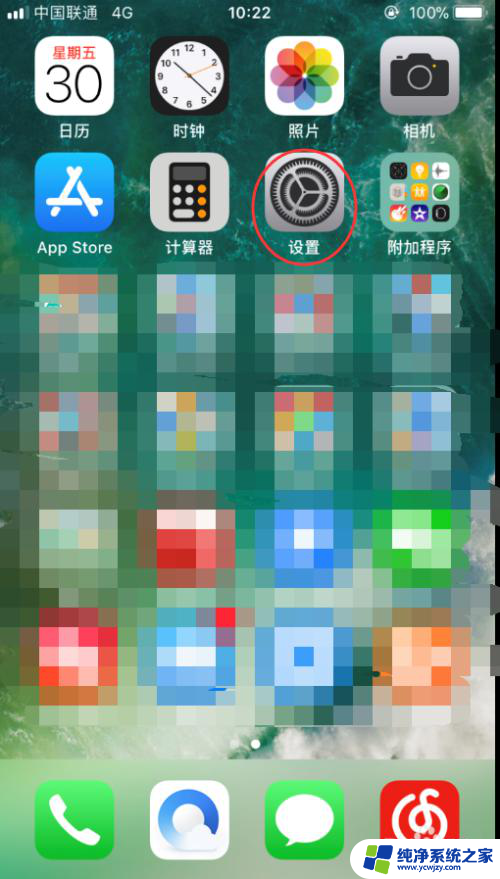
2.进入以后,上滑至“通用”、“显示与亮度”这两个选项。这里需要说明的是:iOS10版本及以下需要选择“显示与亮度”这一选项进行“自动亮度调节”功能的关闭。iOS11版本及以上需要选择“通用”这一选项进行“自动亮度调节”功能的关闭。
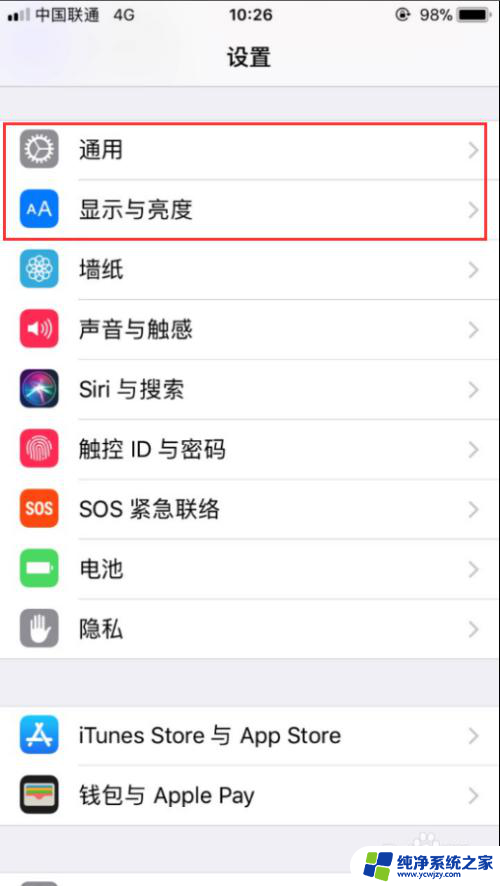
3.下面先来看iOS10及以下版本的操作。选择“显示与亮度”,单击。
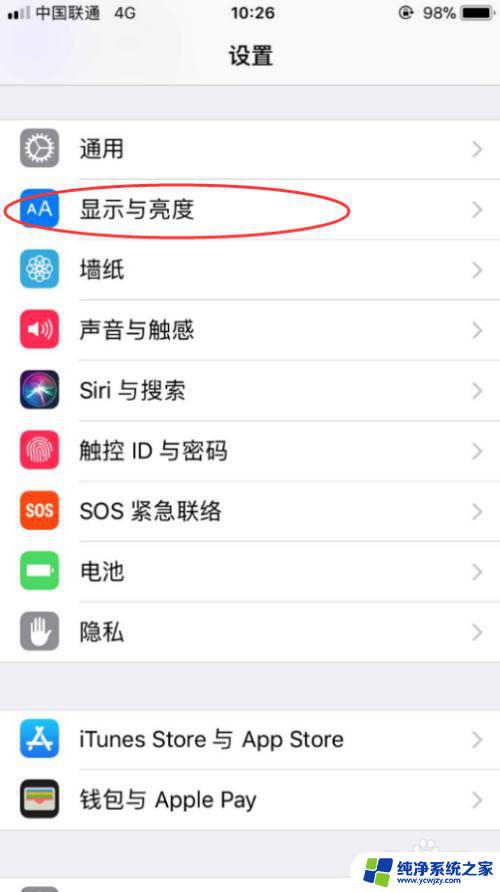
4.进入“显示与亮度”后,你能看到自动亮度调节选项。将其右侧的按钮进行关闭,点击即可。
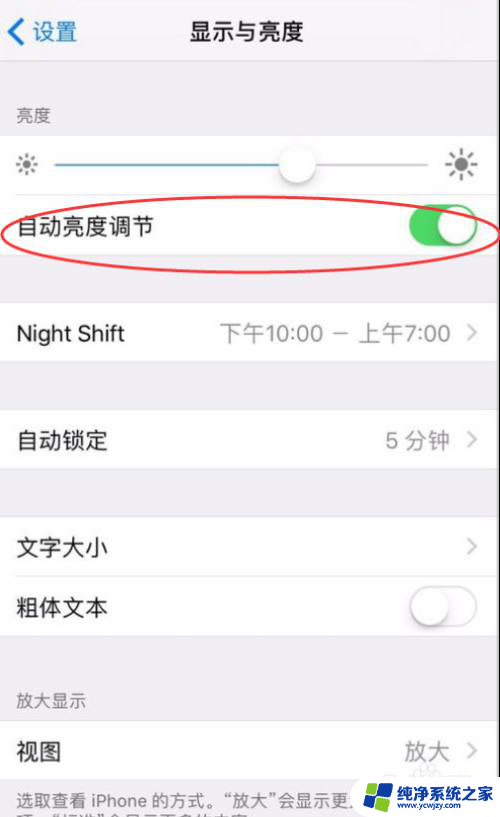
5.关闭以后,右侧的绿点就变灰了。说明已经关闭了,这时候再进行亮度的调节就不会出现自动调节的情况了。
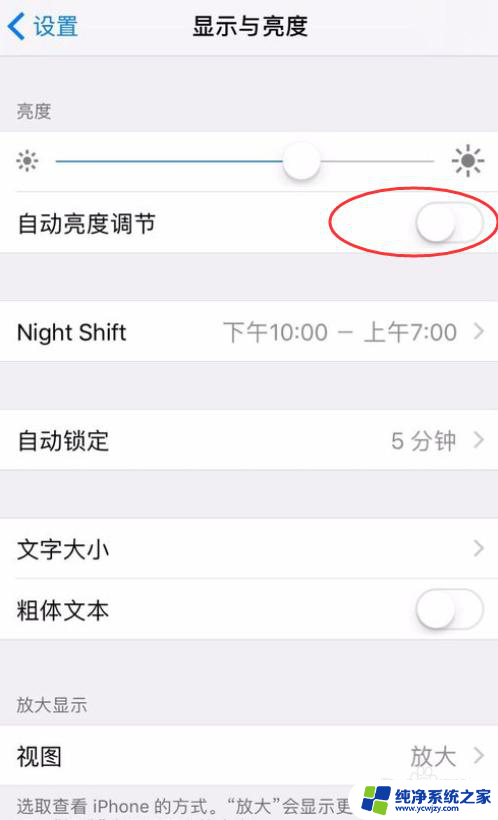
6.接下来看一下iOS11以上的高版本的操作方法。点击设置进入后,选择“通用”。
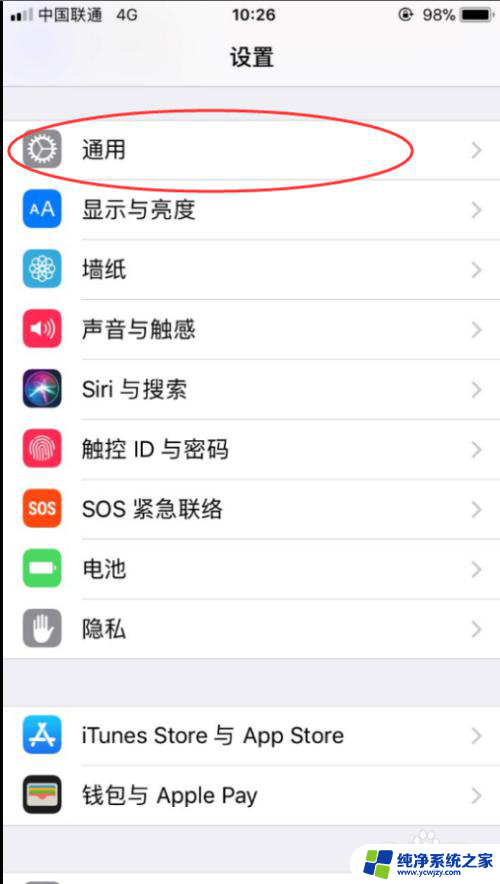
7.进入“通用”以后,选择“辅助功能”,点击。
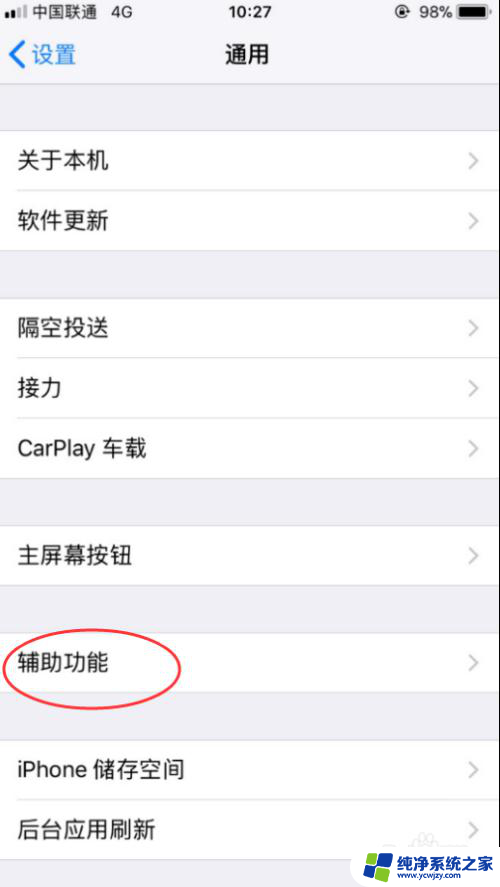
8.进来以后,发现有众多的“辅助功能”,选择“显示调节”选项,点击。
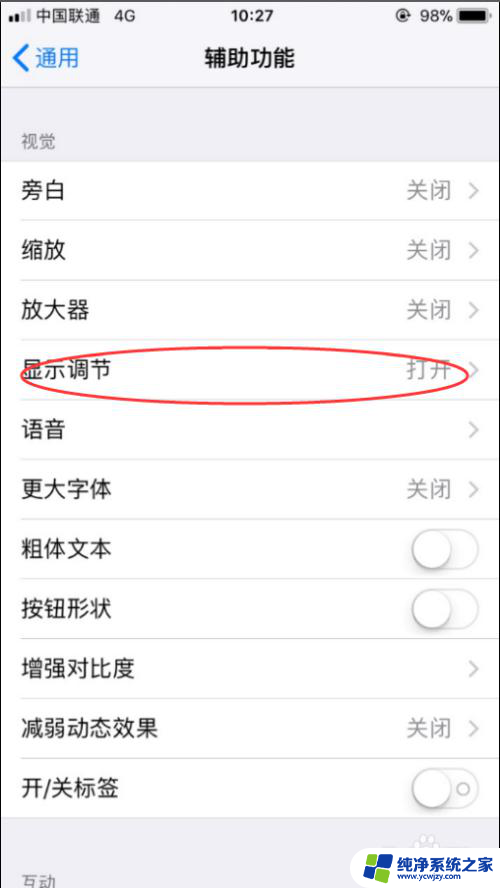
9.进入后,发现有一个“自动亮度调节”的选项,将其右侧的开关关掉。这样就实现了iOS11以上高版本“自动亮度调节”的开关了。
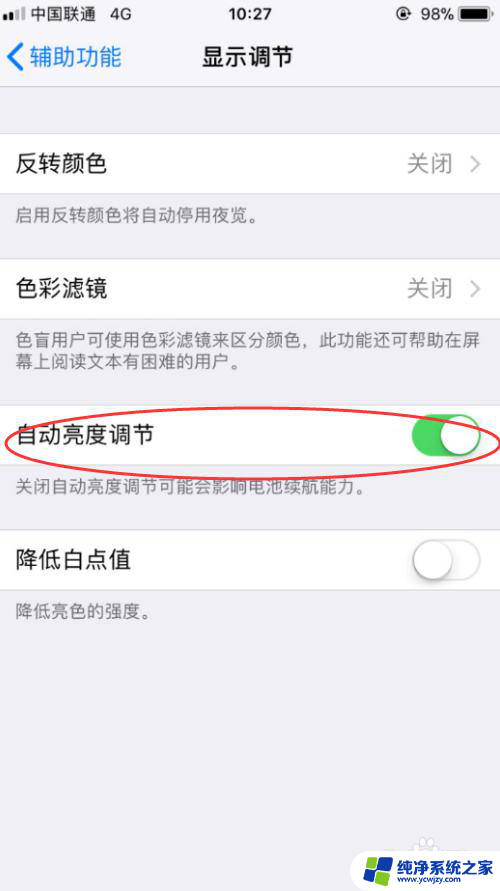
以上就是苹果手机如何关闭自动亮度调节的全部内容,如果还有不清楚的用户可以参考小编的步骤进行操作,希望对大家有所帮助。
- 上一篇: hdmi接口没声音
- 下一篇: wps重命名的快捷键是什么
苹果手机怎么设置不自动调节亮度相关教程
- 苹果自动亮度调节没反应 苹果手机亮度调节失效
- 苹果11自动调节亮度怎么设置关闭 苹果11手机亮度自动调节功能关闭方法
- 苹果手机老是自动调节亮度怎么办 iOS13关闭了亮度自动调节后还自动调节怎么办
- 苹果手机如何关闭亮度自动调节 如何关掉苹果手机iPhone的自动亮度调节
- 苹果怎么取消亮度自动调节 苹果手机iPhone关闭自动亮度调节方法
- 手机屏幕亮度自动调节失灵 手机亮度无法自动调节
- 苹果亮度怎么调 苹果手机屏幕亮度调节方法有哪些
- iphone屏幕亮度自动调节怎么关闭 苹果手机iPhone自动亮度调节关闭方法
- 苹果13屏幕自动调节亮度怎么关 iOS13亮度自动调节关闭后如何恢复自动调节功能
- 怎么把苹果自动亮度关掉 苹果手机如何关闭iOS14系统的自动亮度调节
- 如何删除桌面上的小艺建议
- 为什么连接不上airpods
- 小米平板怎么连接电容笔
- 如何看电脑是百兆网卡还是千兆网卡
- 省电模式关闭
- 电脑右下角字体图标不见了
电脑教程推荐
win10系统推荐